Kuidas ühendada telefon LG teleriga?

Elame kaasaegse infotehnoloogia ajastul. Sellised asjad nagu mobiilividinad, televisioon ja Internet ei ole inimeste vajaduste nimekirjas kaugeltki viimasel kohal. Selles artiklis võtame näiteks maailma elektroonika- ja kodumasinate tootjate ühe suurima kaubamärgi - Lõuna-Korea ettevõtte LG Electronics. Kindlasti on enamik meist kohanud nutitelereid, mis on täidetud Wi-Fi-mooduliga. Selle ettevõtte toodetud telerid on turul esikohal. Selle põhjuseks on kauba kõrge kvaliteet ja lai funktsionaalsus. Eelkõige on täiustatud LG telerid varustatud sellise valikuga nagu SmartTV.
Meie ühiskond kasutab enamasti oma telerit multimeediakeskusena, mitte piirdudes juba tüdinud telesaadete vaatamisega koos reklaamipausidega. Ja selle võimaluse rakendamiseks tuleb abi teleri vastuvõtjaga seotud nutitelefon. Filmilinastuste ajal annab väike mobiiltelefoni ekraan teed laiale teleekraanile. Kuid mitte kõigil selle seadme omanikel pole selget ettekujutust, kuidas telerit oma mobiilse vidinaga sünkroonida, et töövõimet laiendada. Tegelikult on kõik väga lihtne, kui järgite õiget toimingute algoritmi. Seadmete õige sidumine ei võta kaua aega.


Mida on vaja?
Alustame sellest, et teleri nutitelefoniga sünkroonimise peamine eelis on kaasaegse elektroonika funktsionaalsuse oluline rikastamine. Mobiilse vidina töölaua visualiseerimine projitseeritakse teleriekraanile, muutes seeläbi nutitelefoni originaalprojektoriks. Funktsioon, nagu teleri vastuvõtja juhtimine nutitelefoniga, on mugav töövahend. Sellega seoses on kasutajatel sellised võimalused.
- Telefonist esitatavate filmide, videote, fotode ja muude meediaressursside visualiseerimine teleriekraanil. Saate neid vaadata suurelt ekraanilt.
- Saate kuvada oma lemmikmänge ja muid mobiilirakendusi laiekraanteleris.
- Saate vaadata igasuguseid veebisaite, mis on Internetis surfajate jaoks suur pluss.
- Kõikvõimalike esitluste läbiviimine, dokumentide, fotode ja muude mobiilsete ressursside näitamine suurel teleriekraanil.
- Teine eelis on see, et tuttav seade võib lihtsalt asendada mittetöötava kaugjuhtimispuldi, teatud allalaaditud programmi abil saate telerit turvaliselt juhtida ilma põhifunktsioone rikkumata.


Teleri juhtimine mobiilividinat kasutades on väga mugav, kuid videomängusõpradele on juhtkangi ühendamine siiski parim valik.
Wi-Fi-ühenduse kasutamisel toimub seadmetevaheline suhtlus "üle õhu". Muudel juhtudel on vaja kasutada spetsiaalseid kaableid ja liideseid.
Traadita ühenduse meetodid
Traadita ühenduse standardite peamine eelis lemmikvidina sünkroonimisel teleriga on juhtmestik ei tööta - telefoniressursside edastamine formaadis teleriekraanil toimub Wi-Fi kaudu sidumise kaudu. Sellega seoses on teleritootjad LG Electronics välja töötanud spetsiaalse Smart Share rakenduse.
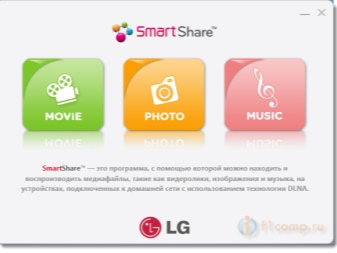
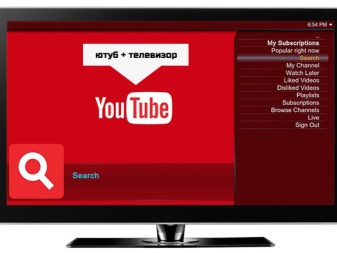
LG Smart Share
LG Smart Share on originaalne liides, mis võimaldab LG Electronicsi telefonist teleri vastuvõtjasse üle kanda erinevaid ressursse. Saate edastada mitte ainult meediumifaile, vaid ka pilte otse. Ainus nõue on, et mõlemad vidinad oleksid samas kohalikus võrgus. Nutika jagamise võimalusega telerites on loomulikult Wi-Fi-adapter ja seetõttu pole raskusi.
Ühendus.
- Ühendage mõlemad seadmed samasse võrku.
- Installige lahtrisse programm LG TV SmartShare.
- Avage teleri vastuvõtja menüüs Smart Share ja minge jaotisse "Ühendatud seade".
- Otsime oma nutitelefoni, sünkroonime ja vaatame teleriekraanil kõiki mobiilifaile.
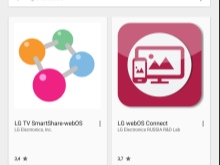

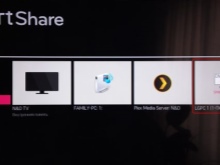
Sidumine Wi-Fi Directi kaudu
Tänapäeval üllatavad väheseid inimesi nutitelerid, millest enamik on täis sisseehitatud WiFi-ühendust. Parim valik seda tüüpi elektroonika jaoks oleks sidumine mis tahes mobiilse vidinaga, mis toetab Wi-Fi Directi valikut. See funktsioon toimib samamoodi kõigi Smarti ja juhtmevaba ühendusega telerite puhul. Funktsiooni Wi-Fi Direct kasutamisel pole Interneti-juurdepääsu võimalus saadaval, kuna teler tuvastab seadme multimeediumiseadmena. See valik on võrreldav "bluetoothiga", kuna ühendus luuakse otse.
Eelkõige peate oma nutitelefonis traadita võrgu aktiveerima. Järgmisena peate traadita võrkude jaotises käivitama WiFi-otse valiku. Alles pärast seda saate hakata nutiteleri seadistusmenüüs parameetreid seadistama. Vajalik funktsioon asub jaotises "Võrk". Selle aktiveerimisel otsitakse ühendamiseks saadaolevaid seadmeid, mille loendist peaksite pakutud sünkroonimisvalikute hulgast valima vajaliku. Järgmisena küsib nutitelefon seadme sünkroonimise kinnitust, mis tuleb kinnitada.
Lõpetamisel, pärast sünkroonimise kinnitamist, edastatakse telefonis mis tahes faili esitamisel pilt automaatselt teleriekraanile koos heliga.
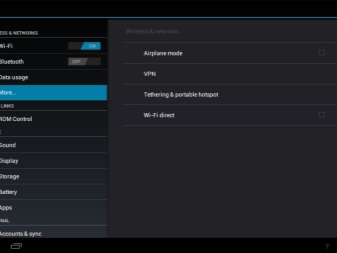
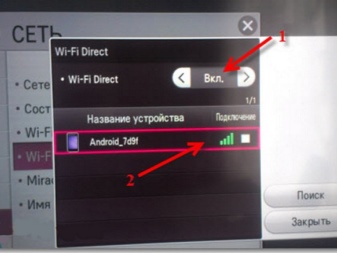
Peamised eelised:
- vaba ruum paljude venitatud juhtmete puudumise tõttu ruumis;
- pole vaja selliseid seadmeid nagu Wi-Fi ruuter;
- mitmes vormingus meediumisisu taasesitus;
- tänu tasuta pistikupesadele on võimalik nutitelefoni akut laadida;
- Internetis surfamise võimalus.
On ka vigu.
- Kui teie seadmetel pole sisseehitatud Wi-Fi Directi, peate alla laadima ja installima täiendava tarkvara. Reeglina seisavad sellega silmitsi Androidi vananenud versioonide omanikud. Lisaks ei pruugi see funktsioon teleriseadmes saadaval olla. Sel põhjusel peate ostma lisavarustust. Eelkõige välist adapterit, mida saab USB-pistiku kaudu teleriga ühendada.
- Kiire aku tühjendamine.


Seadmete sidumine Wi-Fi kaudu võimaldab teil mitte ainult faile vaadata, vaid ka rakendusi kasutada, mis mõne kasutaja jaoks muutub väga väärtuslikuks võimaluseks.
Sünkroonimine Miracasti kaudu
Teine juhtmevaba viis seadmete ühendamiseks on Miracasti tehnoloogia sisselülitamine. Selle toimimiseks on vaja kahte ühilduvat seadet. Vahendajaid Wi-Fi-ruuteri näol pole vaja. See funktsioon võimaldab teil traadita kanaleid kasutades elektroonikat üksteisega sünkroonida uusimate andmevahetusstandardite kaudu. Nii muutub võimalikuks ekraanil mis tahes sisu edastamine, samuti on võimalik käivitada rakendusi ja lemmikvideomänge. Tehnoloogiline areng põhineb Wi-fi Directil, kuid sellel on mõned täiendused. Edastatud andmed ei kaota oma kvaliteeti, heliedastus muutub detailsemaks. Veel üks tore boonus on mobiilseadme energiatarbimise vähenemine.
Seetõttu on Miracasti võimalus moodsam ühenduse loomiseks.

Kuidas ühendada?
- Avage teleri peamenüüs jaotis "Võrk".
- Lülitage Miracasti funktsioon sisse.
- Liigume nüüd edasi mobiilsideseadete juurde. Avage jaotis "Ühendused" ja leidke sealt üksus "Broadcast".
- Telefon hakkab otsima seadmeid, millega siduda. Kui loendis kuvatakse meie teleri mudel, klõpsake sellel.
- Kinnitame selle ühenduse, vajutades vastavat nuppu kaugjuhtimispuldil.
- Pärast sidumise kinnitamist kuvatakse nutitelefoni töölauapilt, teleri vastuvõtjal on sellele vaba juurdepääs. Kui pilt ei avane täielikult, peate telefoni horisontaalselt pöörama.

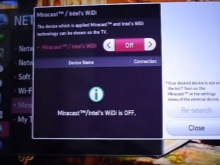
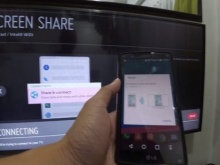
Selle käsu puudumisel mobiiltelefonis peate alla laadima rakenduse, mis selle puuduse parandab. Kui teler pole selle funktsiooniga varustatud, saab selle probleemi lahendada ainult seda funktsiooni toetava välise adapteri ostmisega. Kuid ikkagi on sellel meetodil selline puudus nagu andmeedastuse viivitus.Midagi vaadates või lugedes pole see eriti oluline, kuid mängude ajal on ebastabiilne ping võimalik.


Youtube
Sellel videoserveril on võimalus edastada videoid samanimelise rakenduse abil. Selleks peate tegema järgmised toimingud:
- You Tube'i tuge kontrollib teler;
- installige ametlik rakendus;
- pärast programmi allalaadimist leiame seadetest käsu “Vaata teleris”;
- samal ajal lülitame teleris sisse sarnase rakenduse, oluline on seadistada "Käsitsirežiim";
- ekraanile ilmuv numbrikombinatsioon tuleks sisestada telefoni ja vajutada "Lisa";
- siis peate loendist valima oma LG mudeli ja lubama ühenduse.

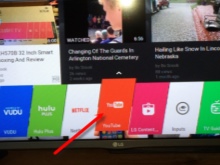
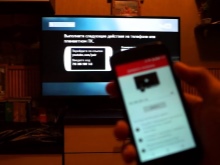
Pärast seda kuvatakse teleris You Tube'i server. Selle sünkroonimise peamine puudus on võimalus vaadata ainult videoid. Nutitelefoni ülejäänud funktsioonid muutuvad kättesaamatuks.
Juhtmega ühendus
Kõigil LG telerite kaasaegsetel mudelitel pole sisseehitatud WiFi-ühendust. Pealegi, kui omaniku plaanid ei sisalda spetsiaalse adapteri ostmist, mis võimaldab teil Smart TV seadistada, ei tohiks te ärrituda. Selleks otstarbeks saate kasutada tuttavat juhtmega ühendust. Kõige sagedamini kasutatakse HDMI- või USB-pistikuga kaableid.
Üks neist peab sobima.

USB kaudu
Selle meetodi valimisel käsitletakse seadet tavalise draivina. Sellega saate ühendada mitu seadet või kopeerida pilti ühest teise. Teisisõnu, teie telefonist saab väline andmekandja. Tuleb märkida, et see ühendusviis ei suuda pakkuda kõiki Smart TV funktsioone. Näiteks nutitelefoni rakendused ei ole kasutajale kättesaadavad.
Siiski on endiselt võimalik vaadata faile, nagu fotosid, videoid ja muusikat. See valik sobib suurepäraselt mitte liiga kogenud kasutajatele, kes on rahul oma lemmikfilmi või meeldejäävate piltide vaatamisega suurel ekraanil. Pealegi, nautida võimalust kuulata muusikat paremas formaadis.


USB abil sünkroonimise teostamise algoritm on järgmine.
- USB-kaabel on saadaval igale moodsate vidinate kasutajale. Kui seda pole, pole selle ostmisega probleeme. Seadmete sünkroonimine juhtmega.
- "Ühenda USB-mäluseadmena" aitab seadmeid käsitsi sünkroonida.
- Teleri vastuvõtjal jääb üle vaid saateseade valida. Otsige avanenud loendist üles oma seade ja klõpsake sellel. Mõnikord peate ühenduse loomiseks teadma selle konnektori numbrit, kuhu seade on ühendatud.



Pärast seadme sünkroonimist avaneb liides, tänu millele on võimalik mobiilset sisu suurel ekraanil liigutada ja käivitada. Väliselt näeb see välja nagu Windows Explorer. Failid valitakse kaugjuhtimispuldi abil. Paljudel LG kaubamärgiga kaasaegsetel teleritel on seotud seadmetes meediumifailide automaatne tuvastamise ja nende esitamise funktsioon. See meetod sobib peaaegu igale nutitelefonile ja telerile, kuid USB-kaabli ebapiisava pikkuse tõttu pole seda eriti mugav kasutada.
Seadme omanik peab paigutama oma seadme kuhugi teleri lähedusse.


HDMI kaudu
Lihtsaim võimalus seadmete juhtmega sidumiseks mobiilse vidina kuva kuvamiseks teleri vastuvõtjas on ühendus HDMI kaudu. Selline multimeediumiliides võimaldab edastada kvaliteetse eraldusvõimega ja helisignaaliga digitaalvormingus videoandmeid. Esialgu peate valima õige kaabli. Väärib märkimist, et mugavuse huvides on parem, kui seade on varustatud mini-HDMI-liidesega. Selle abil saate teleriga otse suhelda.
Kuna selline funktsioon on üsna haruldane, on tõenäoline, et kasutaja peab ostma täiendava adapteri. Sel juhul sobib mini-USB-HDMI-adapter. Just see seade kompenseerib suurepäraselt HDMI-pistiku puudumise. Väärib märkimist, et just see ühendusvõimalus on parim lahendus stabiilseks tööks. See on tingitud asjaolust, et signaal juhitakse otse telefoni kaudu.


Sünkroonimine toimub järgmiselt.
- Kaabli abil saate sünkroonida mitu seadet korraga. Oluline on pöörata erilist tähelepanu HDMI-pesa numbrile; seda võib vaja minna ühenduse loomisel otse süsteemis endas. Kui teil on vaja kasutada adapterit, sisestage kaabli teine ots selle pesasse ja ühendage adapter oma mobiiltelefoniga microUSB-väljundi kaudu.
- Lülitame teleri sisse. Avage seadme menüü ja minge sellesse praeguse signaaliallika valimiseks. Saate kohe vajutada kaugjuhtimispuldi sisestusklahvi.
- Menüüs jääb üle valida sisend, tavaliselt selle numbri või nimetuse järgi süsteemis.
- Need kaks seadet loovad üksteisega automaatselt ühenduse. Pilt kohandatakse automaatselt, et see sobiks ekraani seadetega. See toiming tehakse pildi kuvamiseks täisekraanil. Selle tulemusena näete teleris telefoni töölaua kuva.



Selle meetodi positiivsed küljed:
- saate korraldada telefoniseadme katkematu töö, ühendades selle USB-laadija kaudu;
- HDMI-ühendus on usaldusväärsem ja stabiilsem kui ükski juhtmevaba meetod.
Miinused:
- see meetod ei ole universaalne ega tööta vanemate mudelitega;
- sageli on vaja adapterit osta;
- kuigi HDMI ühendus on palju töökindlam kui juhtmevaba meetod, ilmuvad majja lisajuhtmed, mis toovad kaasa igasuguseid ebameeldivusi.

Kõige eelneva põhjal võib märkida, et mobiilse vidina LG teleriga sünkroonimiseks on üsna palju võimalusi.
LG teleri sisseehitatud funktsioonide kaudu on võimalik kasutada USB-kaablit, lisavarustust või ühendada telefoni. Tegelikult oleneb kõik otseselt sellest, mida kasutaja lõpuks saada tahab. Lõppude lõpuks, kui vajate nutitelefoni ekraani täielikku dubleerimist teleris, siis HDMI või Smart Share tulevad appi. Kuid kui töötate failide ülekandmisega vaatamiseks suurele ekraanile, on lihtne USB-kaabel või Wi-Fi Directi funktsioon suurepärane valik.
Järgides juhiseid ja soovitusi, saate nautida kõiki Smart TV funktsioone. Muidugi võib alguses tunduda, et kohandamine on võimalik ainult kasutaja teatud oskuste ja kogemustega. Kuid nagu praktika näitab, saavad isegi need, kes on esimest korda kaasaegsete tehnoloogiatega kokku puutunud, sellise toimingute algoritmiga hakkama. Peamine tingimus on ühendusjärjestuse reeglite range järgimine. Kui midagi läks valesti, tasub kõiki seadme elemente hooldada.


Kuidas ühendada telefon LG WEB OS-i teleriga, vaadake järgmist videot.













Kommentaari saatmine õnnestus.